本文所分享的知识点是【论文宝典:Word2007论文页码设置大全】,欢迎您喜欢我爱IT技术网所分享的教程、知识、经验或攻略,下面是详细的讲解。
论文宝典:Word2007论文页码设置大全
大家好!最近不少学生朋友在忙着写论文。这次我们看一下页码的问题。页码是论文必不可少的部分。今天本文就为大家带来Word2007论文页码设置大全,教大家如何设置页码,并且针对一些特殊的格式要求怎么应对:
一、插入一个论文中典型的页码
1、插入选项卡 -> 页眉和页脚区域-> 页码-> 页面底端。
2、然后弹出的一个列表中差不多有你所有需要的页码,选一款就行。
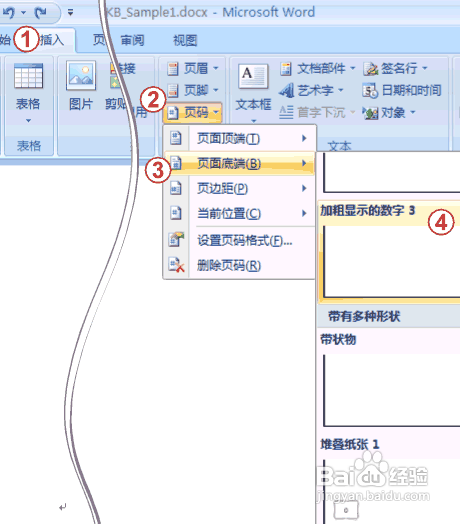
3、这时候页码出现在右下角。按关闭页眉和页脚回到常规视图。
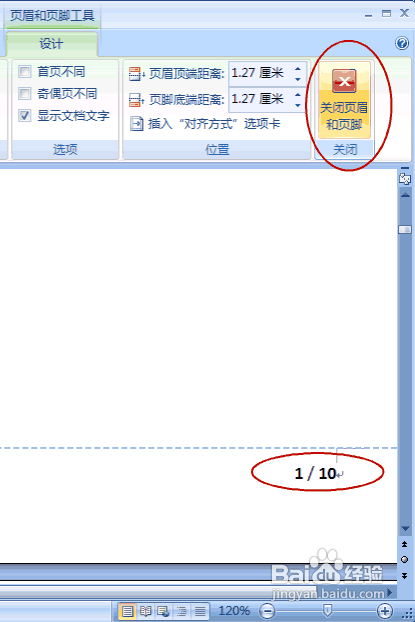
END
二、封面页不要页码
1、默认情况下插入的页码每页上都会出现。但是你会注意到第一页上也有页码。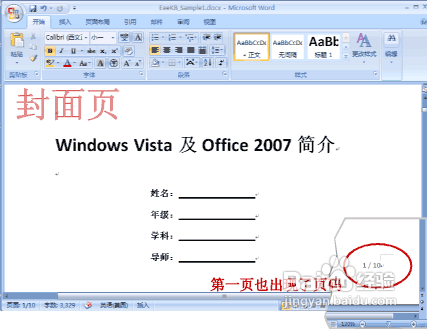
2、学校往往给了统一的封面页,封面上不应该有页码。(你可以专门弄个 Word 文档把封面页单独打印出来,规避掉这个问题。)也可以用下面的操作:
3、插入在页面底端的页码属于页脚的一部分,所以我们进入页脚编辑状态。插入选项卡 -> 页眉和页脚区域 -> 页脚-> 编辑页脚。
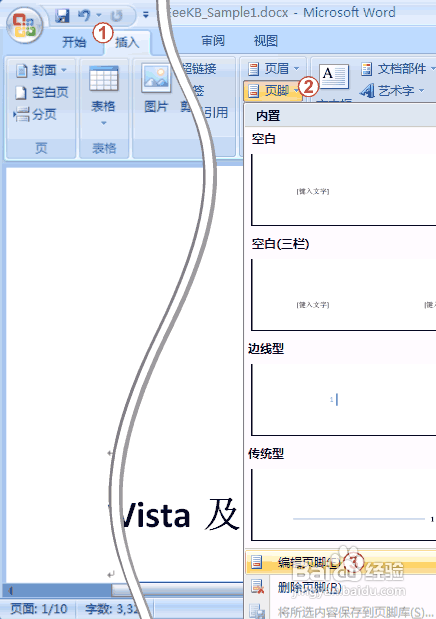
4、把首页不同勾上,然后按关闭页眉和页脚回到常规视图就行了。
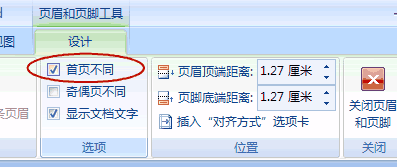
5、这时候封面页的页码就不见了。但是第一页上(除了封面以外)显示的是 2。您可能希望第一页显示 1,请继续下面步骤:
6、插入选项卡 -> 页眉和页脚区域 -> 页码-> 设置页码格式。
7、在页码编号下方选起始页码,然后把数值设成 0。
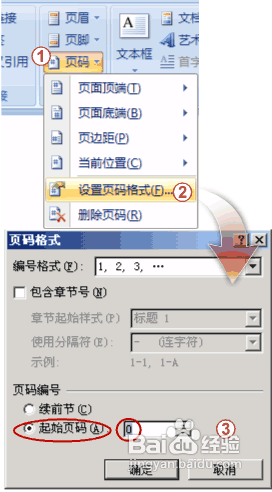
8、按确定退出就搞定了。
END
上面我们介绍了如何做页码以及如何把封面页上的页码消失的方法;下面这次我们要看一下更复杂的情况:
-首页不要页码 -前言、目录部分用;I, II, III 罗马数字编页码 -正文部分用 ;1,2,3 阿拉伯数字编页码
我们需要做三个操作:
一、显示分节符
由于我们要用到分节符,而默认状况下分节符在 Word 里是不显示的。所以,为了我们操作方便,我们让它显示出来。
1、开始 -> Word 选项。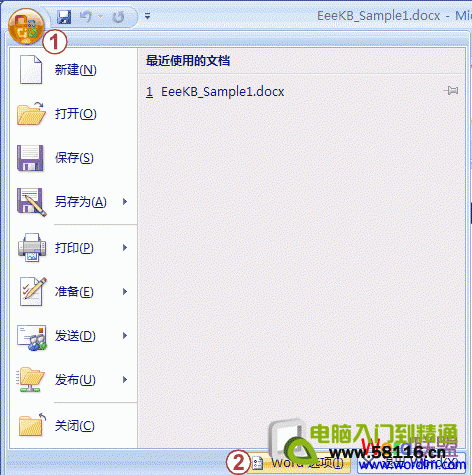
2、点开显示选项卡 -> 把显示所有格式标记勾上。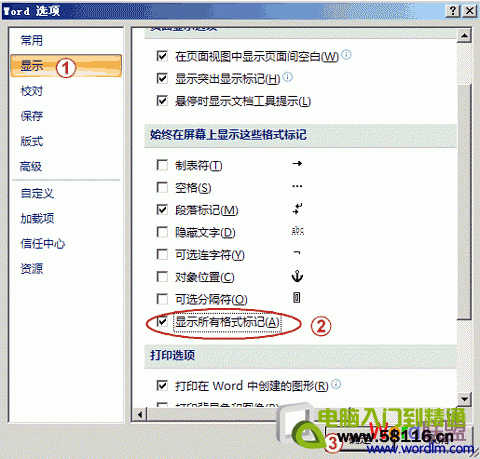
3、发现许多平时看不到的标记都在文档中显示了出来。
二、对文章分节
Word 里有“节”(section)这样也概念。每个节可以设置自己的页码格式,这个节的页码可以跟上个节的页码不连续,可以重新从1开始算。
所以,你需要在封面页和前言目录之间插一个分节符,在前言目录和正文间再插一个分节符:
插入分节符时,把光标放到要插入的位置:页面布局 -> 分隔符 -> 在分节符区域里头两个选一个。这两个的区别在于,选择下一页会额外插入一个分页符,在分页符后面的文字会另起一页。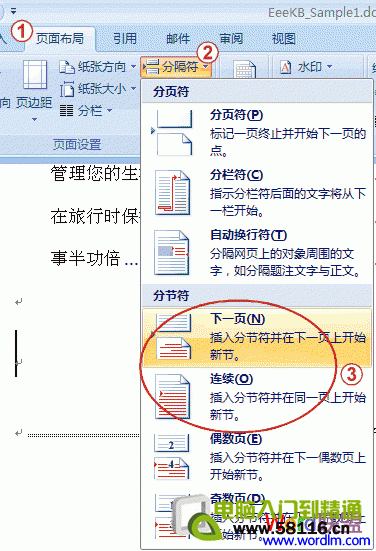
三、设置页码格式
1、把光标停在封面页上,位于第一个分节符之前。
2、插入选项卡 -> 页码 -> 设置页码格式。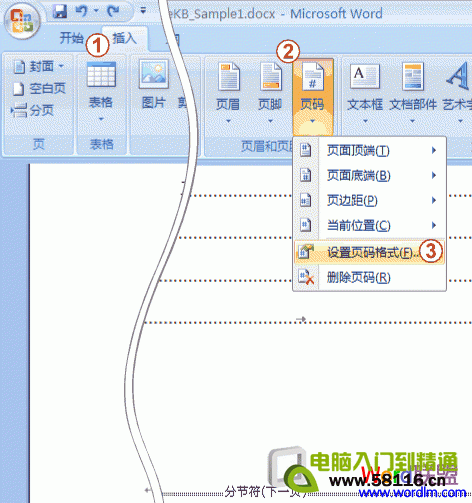
3、由于目录部分我们需要罗马数字的页码,我们选好这个格式。然后选中起始页码,右边保留默认设置,从1开始数。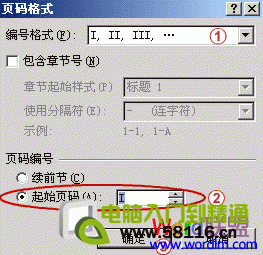
4、把光标停前言目录部分,位于第一和第二个分节符中间。
5、插入选项卡 -> 页码 -> 设置页码格式。
6、正文我们要用阿拉伯数字的页码,我们选好这个格式。然后选中起始页码,右边保留默认设置,从1开始数。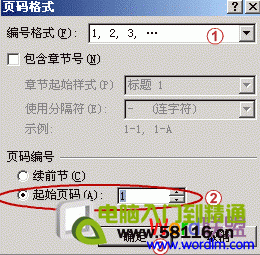
7、完成,搞定!
以上就是Word2007论文页码设置的方法大全,内容有点多,但介绍地比较齐全,希望大家可以认真阅读,学到更多的知识!
关于论文宝典:Word2007论文页码设置大全的相关讨论如下:
相关问题:office2007毕业论文页码设置
答:office2007毕业论文页码设置方法: 1.如第一页不需要页码而第二页页码从“1”开始,做法如下: 插入选项卡 -> 页眉和页脚区域 -> 页码 -> 页面底端。然后弹出的一个列表中差不多有你所有需要的页码, 这时候页码出现在右下角。按关闭页眉和页脚回... >>详细
相关问题:word2007论文页码怎么设置
答:如果设置连续面码,直接进行添加即可 如果不连续的页码:选中当前页的页脚,在双击;页码--设置页码格式---起码页码选1,确定即可 不懂请追问、、、 >>详细
相关问题:word2007,毕业论文页码设置
答:在第7页插入节(注意不是普通的分页符,而是分节符),然后设置一下页码格式和起始数就ok啦 >>详细
- 评论列表(网友评论仅供网友表达个人看法,并不表明本站同意其观点或证实其描述)
-
